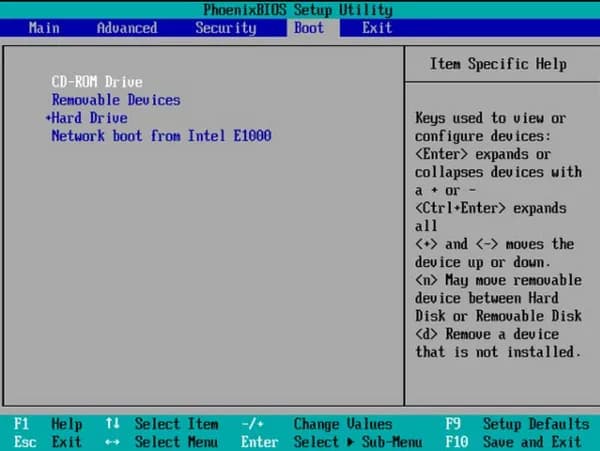Łączenie dwóch laptopów w jeden ekran może znacznie zwiększyć naszą wydajność, szczególnie w pracy z wieloma aplikacjami jednocześnie. Istnieje kilka sposobów na osiągnięcie tego celu, a wybór odpowiedniej metody zależy od dostępnych portów i preferencji użytkownika. Najłatwiejszym rozwiązaniem jest podłączenie laptopów do wspólnego monitora lub telewizora za pomocą kabli, takich jak HDMI czy USB-C. Alternatywnie, można skorzystać z opcji bezprzewodowej, która jest szczególnie przydatna, gdy nie chcemy używać kabli.
W tym artykule omówimy różne metody łączenia laptopów, zarówno przewodowe, jak i bezprzewodowe, a także porównamy ich zalety i wady. Dzięki temu będziesz mógł wybrać najlepszą opcję dostosowaną do swoich potrzeb i sprzętu.
Kluczowe informacje:- Do połączenia laptopów przewodowo potrzebne są odpowiednie kable, takie jak HDMI, VGA lub DisplayPort.
- W systemach Windows 10 i 11 można wykorzystać funkcję „Przekazywanie obrazu na ekran” do bezprzewodowego połączenia.
- Dostępne są aplikacje, takie jak SpaceDesk i Duet Display, które umożliwiają łatwe skonfigurowanie laptopa jako drugiego monitora.
- Podczas korzystania z dwóch ekranów obciążenie karty graficznej wzrasta, co może wpłynąć na zużycie baterii laptopa.
- Wybór metody połączenia powinien zależeć od indywidualnych potrzeb i dostępnych zasobów sprzętowych.
Jak połączyć dwa laptopy w jeden ekran za pomocą kabla
Łączenie dwóch laptopów w jeden ekran za pomocą kabla to prosta i efektywna metoda, która może znacznie zwiększyć naszą produktywność. Aby to zrobić, potrzebujemy odpowiednich kabli i urządzeń, które umożliwią prawidłowe połączenie. Najpopularniejsze opcje to kable HDMI, VGA oraz DisplayPort, które są szeroko stosowane w laptopach i monitorach. Wybór odpowiedniego kabla zależy od dostępnych portów w urządzeniach, które chcemy połączyć.
W przypadku większości nowoczesnych laptopów, kabel HDMI jest najczęściej wybieranym rozwiązaniem, ponieważ obsługuje zarówno obraz, jak i dźwięk. Jeśli jednak mamy starszy model laptopa, może być konieczne użycie kabla VGA, który przesyła tylko sygnał wideo. W sytuacjach, gdy oba laptopy mają porty USB-C, możemy również zastosować kable USB-C do przesyłania obrazu. Po podłączeniu odpowiednich kabli, można przejść do konfiguracji ustawień wyświetlania, aby wykorzystać oba ekrany.
Wymagane kable i urządzenia do połączenia laptopów
Aby połączyć dwa laptopy, potrzebujemy kilku kluczowych kabli i urządzeń. Przede wszystkim, kabel HDMI to najbardziej uniwersalne rozwiązanie, które obsługuje wysoką jakość obrazu i dźwięku. Standardowy kabel HDMI ma długość od 1 do 6 metrów, co czyni go odpowiednim do większości ustawień biurowych. Warto zwrócić uwagę na jakość kabla, ponieważ ta może wpływać na stabilność połączenia.
Innym istotnym kablem jest VGA, który jest starszym standardem, ale wciąż używany w niektórych starszych laptopach i projektorach. Kabel VGA przesyła tylko sygnał wideo, dlatego w przypadku potrzeby przesyłania dźwięku, konieczne będzie dodatkowe połączenie audio. W przypadku nowych laptopów, które obsługują USB-C, można wykorzystać kable USB-C do przesyłania obrazu oraz dźwięku, co czyni je bardzo wygodnym rozwiązaniem. Warto również zaopatrzyć się w odpowiednie adaptery, jeśli porty w laptopach się różnią.
- Kabel HDMI - AmazonBasics 6ft
- Kabel VGA - Kabel VGA 15-pin, 3m
- Kabel USB-C - Anker USB-C to HDMI Adapter
Krok po kroku: Konfiguracja połączenia przewodowego
Aby skonfigurować połączenie przewodowe między dwoma laptopami, najpierw należy upewnić się, że oba urządzenia są prawidłowo podłączone za pomocą odpowiednich kabli, takich jak HDMI lub USB-C. Po fizycznym połączeniu, na komputerze głównym należy otworzyć ustawienia wyświetlania. W systemie Windows można to zrobić za pomocą skrótu Windows + P, co otworzy menu z różnymi opcjami wyświetlania.
W menu ustawień wyświetlania użytkownik ma do wyboru kilka opcji, takich jak „Tylko ekran komputera”, „Duplikuj” lub „Rozszerz te ekrany”. Wybierając opcję „Rozszerz te ekrany”, oba laptopy będą traktowane jako jeden większy pulpit, co pozwala na swobodne przenoszenie okien między ekranami. Użytkownik może również dostosować rozdzielczość ekranu, aby zapewnić optymalne wyświetlanie, co jest szczególnie ważne, gdy używa się różnych modeli laptopów.
Po skonfigurowaniu ustawień wyświetlania warto przejrzeć dodatkowe opcje dostosowywania, takie jak zmiana orientacji ekranu czy ustawienie głównego ekranu. W przypadku, gdy jeden z laptopów ma wyższą rozdzielczość, może być konieczne dostosowanie ustawień na drugim laptopie, aby uzyskać spójny wygląd. Pamiętaj również, że w niektórych przypadkach może być potrzebne zainstalowanie dodatkowych sterowników, aby zapewnić pełną funkcjonalność połączenia.
Jak zestawić połączenie bezprzewodowe między laptopami
Połączenie bezprzewodowe między laptopami to wygodna metoda, która pozwala na korzystanie z dwóch ekranów bez użycia kabli. Dzięki tej opcji można łatwo rozszerzyć pulpit, co jest idealne dla osób pracujących z wieloma aplikacjami jednocześnie. W systemach Windows 10 i 11 istnieją wbudowane funkcje, które umożliwiają przesyłanie obrazu bezprzewodowo, co znacznie ułatwia konfigurację. Warto jednak pamiętać, że aby korzystać z tej funkcji, oba laptopy muszą być podłączone do tej samej sieci Wi-Fi.
Wymagane oprogramowanie do bezprzewodowego połączenia
Aby skonfigurować bezprzewodowe połączenie między laptopami, można skorzystać z kilku dostępnych programów. Jednym z najpopularniejszych jest Microsoft Remote Desktop, który pozwala na zdalny dostęp do innego komputera w sieci. Aby go zainstalować, wystarczy pobrać aplikację z Microsoft Store, a następnie skonfigurować ustawienia, aby umożliwić połączenie. Po zainstalowaniu, użytkownik może łatwo połączyć się z drugim laptopem, wpisując jego adres IP.
Innym godnym uwagi oprogramowaniem jest TeamViewer, które oferuje możliwość zdalnego dostępu oraz przesyłania obrazu. TeamViewer jest dostępny na różnych platformach, co czyni go uniwersalnym rozwiązaniem. Aby z niego skorzystać, wystarczy pobrać aplikację, zainstalować ją i utworzyć konto. Po skonfigurowaniu, użytkownik może łączyć się z innymi urządzeniami, co umożliwia korzystanie z dwóch laptopów jako jednego monitora.
- Microsoft Remote Desktop - dostępny w Microsoft Store
- TeamViewer 15 - popularne oprogramowanie do zdalnego dostępu
- SpaceDesk - aplikacja do rozszerzenia pulpitu w systemie Windows
Krok po kroku: Ustawienia połączenia bezprzewodowego
Aby skonfigurować bezprzewodowe połączenie między dwoma laptopami, najpierw upewnij się, że oba urządzenia są podłączone do tej samej sieci Wi-Fi. W systemie Windows 10 i 11 można to zrobić, klikając ikonę sieci w prawym dolnym rogu ekranu, a następnie wybierając odpowiednią sieć. Po połączeniu z siecią należy przejść do ustawień na laptopie, który ma być wyświetlany jako drugi ekran. W tym celu otwórz Ustawienia, a następnie przejdź do sekcji „System” i wybierz „Projekcja na ten komputer”.
W sekcji „Projekcja na ten komputer” należy skonfigurować odpowiednie opcje, aby umożliwić innym urządzeniom połączenie. Wybierz opcję „Zawsze zezwalaj na projekcję” lub „Zezwól na projekcję tylko wtedy, gdy jestem połączony z siecią”. Upewnij się także, że opcja „Wymagaj kodu PIN” jest wyłączona, jeśli nie chcesz, aby połączenie wymagało dodatkowego zabezpieczenia. Po zakończeniu konfiguracji, laptop będzie gotowy do odbierania sygnału.
Teraz, aby połączyć się z drugim laptopem, na komputerze źródłowym użyj skrótu Windows + K. Otworzy to menu, w którym pojawi się lista dostępnych urządzeń. Wybierz laptop, który ma być użyty jako drugi ekran. Po chwili oba urządzenia powinny się połączyć, a na ekranie głównym będzie można wybrać opcję „Rozszerz te ekrany”, aby korzystać z obu laptopów jako jednego większego pulpitu. W razie potrzeby można dostosować ustawienia wyświetlania, aby uzyskać optymalną jakość obrazu.

Czytaj więcej: Jak włożyć klawisz do laptopa - proste kroki, które uratują klawiaturę
Porównanie metod: przewodowa vs. bezprzewodowa
Wybór między przewodowym a bezprzewodowym połączeniem laptopów zależy od wielu czynników, takich jak dostępność portów, wymagania dotyczące mobilności oraz komfort użytkowania. Obie metody mają swoje zalety i wady, które warto rozważyć przed podjęciem decyzji. Przewodowe połączenia są zazwyczaj bardziej stabilne i oferują lepszą jakość obrazu, podczas gdy połączenia bezprzewodowe zapewniają większą elastyczność i wygodę. Poniższa tabela przedstawia kluczowe różnice między tymi dwoma metodami.| Cecha | Połączenie przewodowe | Połączenie bezprzewodowe |
|---|---|---|
| Stabilność | Wysoka, mało zakłóceń | Może być niestabilne, zależne od sygnału Wi-Fi |
| Jakość obrazu | Bardzo dobra, bez strat | Może być gorsza, zależna od przepustowości |
| Łatwość konfiguracji | Wymaga kabli, ale prosta konfiguracja | Łatwiejsza, wymaga ustawienia sieci |
| Mobilność | Ograniczona przez długość kabli | Wysoka, brak kabli |
Zalety i wady połączenia przewodowego i bezprzewodowego
Połączenie przewodowe ma wiele zalet, w tym stabilność i wysoką jakość obrazu. Jest to opcja preferowana przez profesjonalistów, którzy potrzebują niezawodnego sygnału, na przykład podczas prezentacji czy pracy z grafiką. Wadą jest ograniczona mobilność, ponieważ użytkownicy są związani z długością kabla. Dodatkowo, podłączenie wymaga fizycznego dostępu do portów, co może być problematyczne w niektórych sytuacjach.
Natomiast połączenie bezprzewodowe oferuje większą elastyczność i wygodę, co czyni je idealnym rozwiązaniem dla osób, które często zmieniają lokalizację pracy. Umożliwia korzystanie z wielu urządzeń bez konieczności przesuwania kabli. Jednakże, może być mniej stabilne i podatne na zakłócenia, co może wpłynąć na jakość obrazu. Warto również pamiętać o ewentualnych opóźnieniach, które mogą wystąpić podczas przesyłania danych przez sieć Wi-Fi.
Kiedy wybrać jedną metodę nad drugą?
Wybór metody połączenia powinien być uzależniony od środowiska pracy oraz potrzeb użytkownika. W biurze, gdzie stabilność i jakość obrazu są kluczowe, lepiej sprawdzi się połączenie przewodowe. Natomiast w sytuacjach, gdy mobilność jest priorytetem, na przykład podczas pracy w różnych lokalizacjach, połączenie bezprzewodowe będzie bardziej odpowiednie. Warto również rozważyć dostępność sprzętu – jeśli jeden z laptopów nie ma odpowiednich portów, bezprzewodowe połączenie może być jedyną opcją.
Decyzja o wyborze metody połączenia powinna także uwzględniać komfort użytkowania. Niektórzy użytkownicy preferują prostotę i szybkość konfiguracji, co może skłonić ich do wyboru opcji bezprzewodowej. Inni mogą z kolei cenić sobie stabilność połączenia przewodowego, szczególnie podczas pracy z wymagającymi aplikacjami. Dlatego warto dokładnie przemyśleć, jakie są Twoje potrzeby i preferencje przed podjęciem decyzji.
Jak wykorzystać połączenie dwóch laptopów w pracy zdalnej
W dobie pracy zdalnej, umiejętność wykorzystania dwóch laptopów jako jednego ekranu staje się coraz bardziej istotna. Dzięki takiemu rozwiązaniu, można efektywnie zarządzać przestrzenią roboczą, co pozwala na jednoczesne korzystanie z różnych aplikacji. Na przykład, jeden laptop może służyć do wideokonferencji, podczas gdy drugi będzie wykorzystywany do pracy nad dokumentami lub analizą danych. Taki podział zadań zwiększa produktywność i pozwala na lepsze skupienie się na zadaniach.
Warto także zwrócić uwagę na przyszłe trendy, takie jak integracja z chmurą i aplikacjami do współpracy. Użytkownicy mogą korzystać z takich narzędzi jak Google Workspace czy Microsoft 365, które umożliwiają współdzielenie i edytowanie dokumentów w czasie rzeczywistym. Dzięki temu, nawet przy pracy na dwóch laptopach, możliwe jest płynne współdziałanie z zespołem, co może przynieść znaczące korzyści w projektach wymagających współpracy. Takie podejście nie tylko zwiększa efektywność, ale także ułatwia zarządzanie zadaniami w dynamicznie zmieniającym się środowisku pracy.